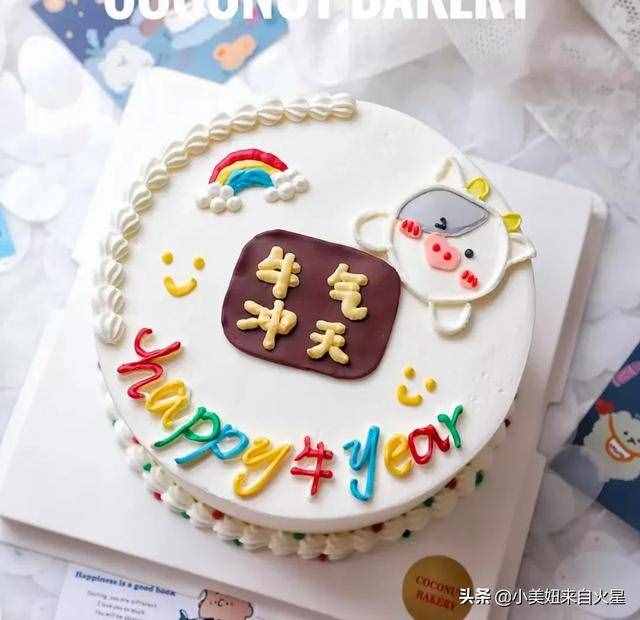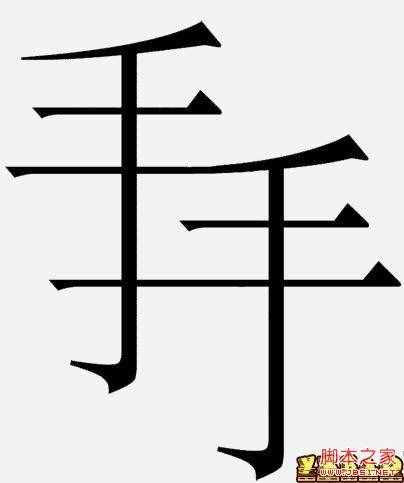笔记本蓝牙怎么打开(笔记本电脑蓝牙打不开怎么办 )
时间:2021-07-21 00:57:34来源:黄埔信息网
笔记本蓝牙怎么打开(笔记本电脑蓝牙打不开怎么办 )
通常情况下,笔记本电脑和手机一样配备有内置蓝牙设备,我们平常可能较少使用。不过有用户当需要使用笔记本蓝牙时,发现笔记本电脑蓝牙打不开,在这样的情况下,我们应该怎么解决呢?下面介绍一下如何开启笔记本电脑的蓝牙设备。
 Win10系统正式版软件版本:简体中文版系统工具立即查看
Win10系统正式版软件版本:简体中文版系统工具立即查看
1、首先要先确定蓝牙打不开的原因,由于蓝牙用的比较少,所以有可能是优化软件将其禁用了,这时需要先从优化软件中解除禁用;
2、然后按Win+i打开电脑设置,在无线设置中查看Bluetooth也就是蓝牙有没有开启;
3、或者打开控制面板--管理工具,进入本地服务,找到Bluetooth Support Service服务项,将其设置为“自动”,并重启此服务;
4、另外,笔记本上还有蓝牙的快捷组合键,一般为fn键+蓝牙键,不同的电脑可能蓝牙键的位置有所不同,找到并打开,当电脑上的蓝牙指示灯亮起时就表示已经开启了。

如果发现笔记本电脑中的蓝牙打不开,那么可以参考以上方法将其开启。